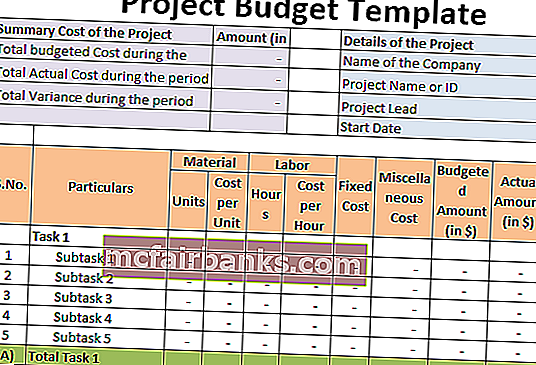
Download skabelon
Excel Google SheetsAndre versioner
- Excel 2003 (.xls)
- OpenOffice (.ods)
- CSV (.csv)
- Bærbar dok. Format (.pdf)
Gratis budgetskabelon til et projekt
Projektbudgetskabelon refererer til det budget, der hovedsagelig udarbejdes af de virksomheder, der arbejder på de forskellige projekter for at håndtere økonomien af en person, hvor budgettet starter med at indtaste omkostninger, der er budgetteret vedrørende de forskellige områder såsom materialomkostninger, arbejdsomkostninger, faste omkostninger de forskellige omkostninger for den betragtede periode og derefter notere de faktiske omkostninger, der er afholdt i perioden, og til sidst afledt af forskellen mellem de budgetterede omkostninger og de faktiske omkostninger ved de forskellige opgaver i projektet sammen med variationen i projektet som helhed .

Om projektbudgetskabelonen
Hvis en person starter et projekt, involverer det forskellige typer opgaver for afslutningen af et sådant projekt. For at udføre hver af disse opgaver kræves forskellige ressourcer, såsom materiale, arbejdskraft, faste omkostninger og andre omkostninger. Så til planlægningen af projektet kræves budgettet til et sådant projekt. Skabelonen, som angivet ovenfor, viser de budgetterede omkostninger, som virksomheden forventes at afholde for hver af opgaverne ved at opdele den i ressourcemæssigt.
Elementer
Følgende er de forskellige detaljer, der generelt findes i skabelonen:
# 1 - Overskrift øverst:
I skabelonen vil overskriften 'Project Budget Template' blive nævnt. Det vil forblive det samme for alle projekterne og alle enhederne. Denne overskrift er nævnt, så brugeren kender formålet, som skabelonen oprettes til.
# 2 - Sammenfattende omkostninger ved projektet:
Denne oversigtsomkostning vises i øverste venstre hjørne og indeholder detaljerne om de samlede budgetterede omkostninger i perioden, de samlede faktiske omkostninger i perioden og den samlede variation mellem de to. Disse tal udfyldes automatisk fra værdierne i nedenstående trin.
# 3 - Detaljer om projektet:
Detaljerne i projekterne skal udfyldes af den person, der forbereder budgettet ved at nævne navnet på virksomheden, projektnavnet eller id'et, der adskiller projektet fra andre projekter, projektlederens navn og projektets startdato.
# 4 - Budgetteret omkostningsopgave:
Alle de budgetterede omkostninger vil blive opdelt i følgende kategorier:
- Materielle omkostninger: Det beregnes ved at gange antallet af enheder med prisen pr. Enhed.
- Arbejdsomkostninger: Det beregnes ved at gange antallet af timer med prisen pr. Time
- Faste omkostninger: Dette vil indeholde de omkostninger, som virksomheden afholder i forhold til dets faste udgifter.
- Diverse udgifter: Alle andre omkostninger, som virksomheden afholder, vil blive betragtet under denne kategori.
Det er ikke obligatorisk at følge disse kategorier nøje, og det samme kan ændres i betragtning af de gældende omkostninger.
# 5 - Faktiske omkostninger:
Under denne faktiske omkostning afholdt for hver delopgave og opgave nævnes.
# 6 - Variationsomkostninger:
En afvigelse viser afvigelsen af de afholdte omkostninger fra den budgetterede.
Hvordan bruges denne projektbudgetskabelon?
Følgende er trinene til brug af skabelonen:
- Personer, der bruger skabelonen, skal indtaste alle detaljer efter behov i de felter, der ikke allerede er udfyldt. Det inkluderer detaljer om projektet og de forskellige typer budgetterede omkostninger vedrørende hver opgave og de faktiske omkostninger, der er afholdt for hver opgave.
- For det første skal detaljer om projektet indtastes.
- Derefter bogføres alle de udgifter, som virksomheden forventer at afholde for projektet. For eksempel, under delopgaven 1 under opgave, vil der blive indtastet 1 enheder under projektet og sats pr. Enhed, efter det krævede antal timer og omkostningerne pr. Time vil blive indtastet, derefter vil de faste omkostninger og størrelsen af de forskellige udgifter blive indtastet . Med disse beregnet udfyldes de budgetterede omkostninger til den delopgave automatisk. Man kan dog ændre kategorien i skabelonen.
- Derefter indtastes de samlede afholdte faktiske omkostninger underopgavevis.
- Fra ovenstående figurer beregnes variansen automatisk for alle opgaver og underopgaver og hele projektet.